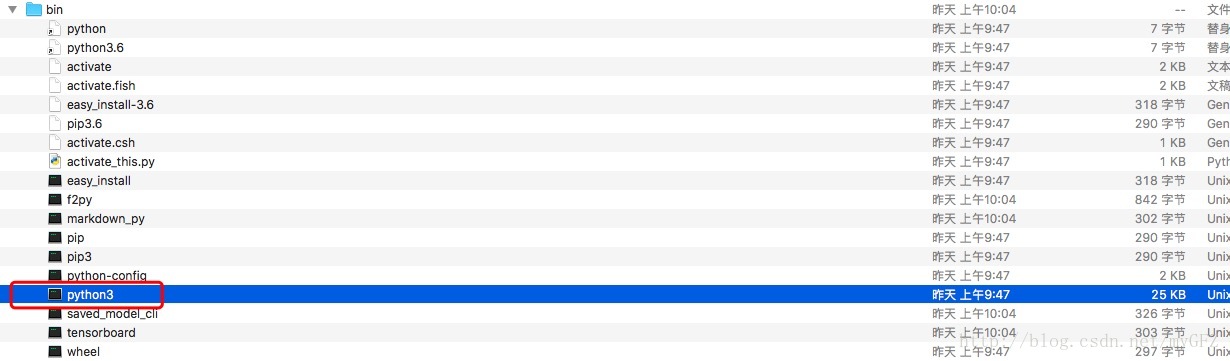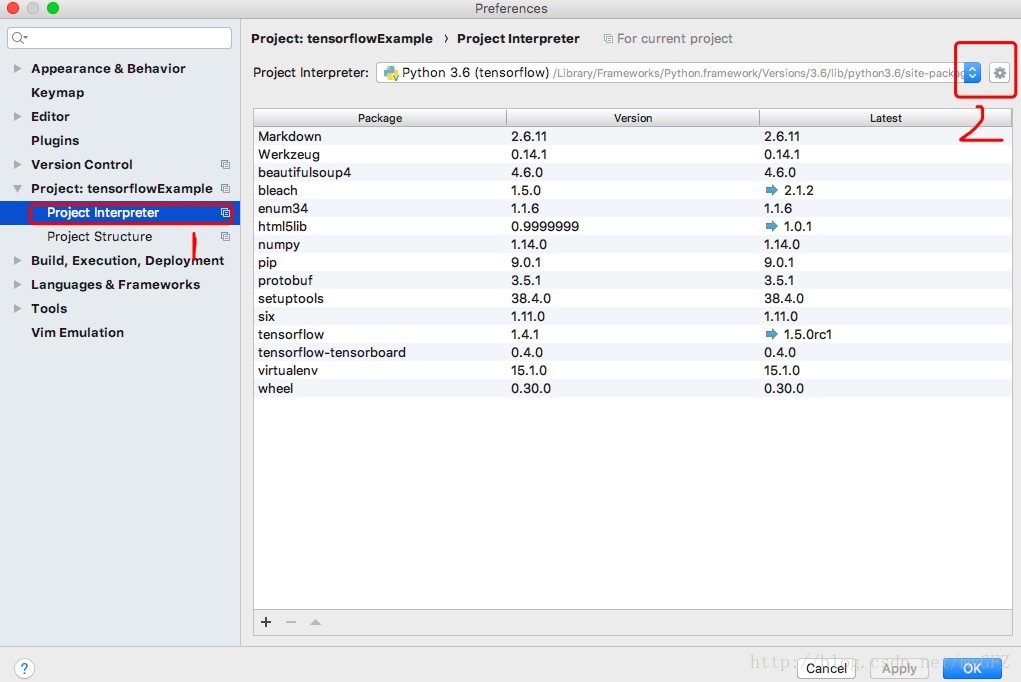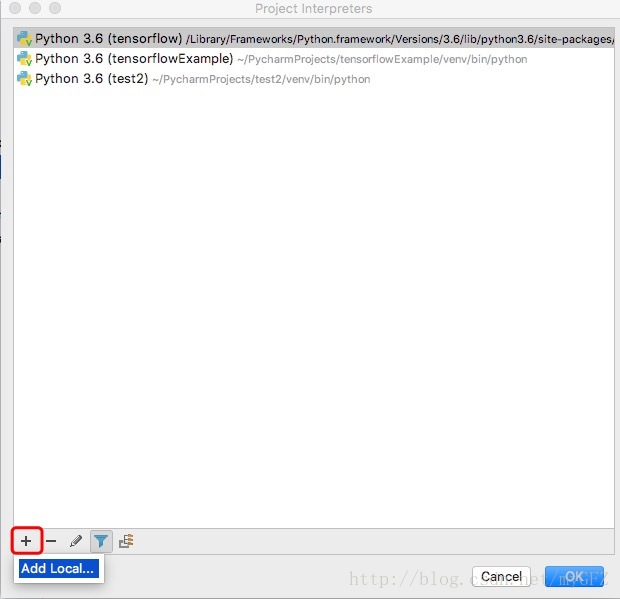- 1网络安全从入门到精通(特别篇I):Windows安全事件应急响应之Windows应急响应基础必备技能
- 2【论文笔记】Gemini: A Family of Highly Capable Multimodal Models——细看Gemini_gimini
- 3Python机器学习零基础理解K-means聚类_django viewset retrieve
- 4【GitHub】GitHub上指定文件夹轻松下载_github下载文件夹
- 5TCP/IP协议—TCP
- 6MySql查询——Select_5.查询所有学生的详细信息(包含学生、选课及课程信息)
- 7FFmpeg--内存模型:AVPacket数据拷贝过程_ffmpeg avpacket 复制
- 8java中级工程师要掌握的知识,你掌握多少?_java中级知识
- 9[技术讨论]务实与务虚_企业 务虚务实
- 10SRIO学习(3)使用SRIO IP核进行设计_r_st_current != r_st_next
Mac上安装tensorflow以及pycharm配置_mac pycharm tensorflow
赞
踩
1、Mac上安装tensorflow首先需要配置python环境,虽然Mac自带python2.7,但是做开发还是不够的,需要安装更高的版本,我这里安装的是python3.6.4,系统自带的版本最好不要去修改。
2、python安装
参考自博客:
http://blog.csdn.net/fancylovejava/article/details/39140373- 1
因为我安装的是python3.x版本,所以是自带pip的,不过这里的版本号应该用pip3。
在终端里查看自己安装的python版本应该是带版本号的,比如查看刚才安装的python版本,输入指令:
python3- 1
查看python3.x安装位置:
which python3- 1
因为python3里面已经自带了pip版本,所以查看pip版本时用指令:
pip3 --version- 1
以上,python版本就已经配置好了,并且可以看到我这里pip3的版本是9.0.1。
3、安装tensorflow
以下所有的tensorflow安装全都是基于python3.x版本的,我选择的是在virtualenv虚拟环境中安装tensorflow。
主要参考自博客:
https://www.cnblogs.com/tensorflownews/p/7298646.html- 1
1)通过下列指令安装virtualenv虚拟环境:
sudo pip install --upgrade virtualenv- 1
2)执行下列命令执行virtualenv虚拟环境:
virtualenv --system-site-packages -p python3 targetDirectory- 1
⚠️:这里targetDirectory是你在本地建的放virtualenv环境的文件夹路径,比如说我在里的targetDirectory就是:
/Library/Frameworks/Python.framework/Versions/3.6/lib/python3.6/site-packages/tensorflow- 1
3)在激活的虚拟环境中安装tensorflow及其所有依赖:
pip3 install --upgrade tensorflow- 1
4、验证tensorflow的安装是否正确
1)激活虚拟环境virtualenv:
source ~/tensorflow/bin/activate- 1
这里“~”表示之前安装tensorflow路径。
当出现我红框标记的样子就表示虚拟环境已经启动了,接下来是用一个小tensorflow测试:
2)输入python3:
python3- 1
然后在终端输入代码:
import tensorflow as tf
hello = tf.constant('Hello, TensorFlow!')
sess = tf.Session()
print(sess.run(hello))- 1
- 2
- 3
- 4
如果打印出结果,就表示成功了:
Hello, TensorFlow!- 1
5、在pycharm里面配置tensorflow
1)因为我之前就配置好了pycharm,所以现在可以在里面倒入安装了tensorflow的python3.x就好。
2)首先找到安装了tensorflow的python3.6在本地的位置,要找这个位置,首先就是找出tensorflow在你本地的安装位置:

比如我这里就是:
['/Library/Frameworks/Python.framework/Versions/3.6/lib/python3.6/site-packages/tensorflow/lib/python3.6/site-packages/tensorflow']- 1
然后往上或者往下寻找,发现这个python可执行文件:
复制他的路径,比如我就是:
/Library/Frameworks/Python.framework/Versions/3.6/lib/python3.6/site-packages/tensorflow/bin/python3- 1
3)打开pycharm,新建一个project。
4)
5)
6)
7)把之前找到的python3的路径添加进来就好。